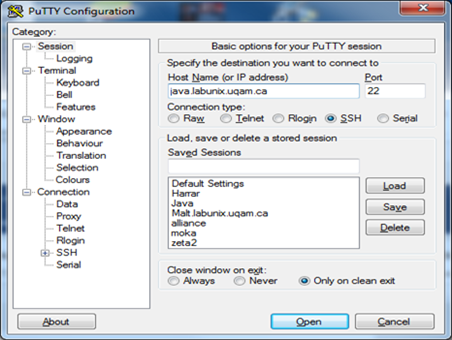| Astuce |
|---|
| Tous les comptes étudiantes et enseignants créés sur les serveurs UNIX sont automatiquement sauvegardés une fois par jour et conservés pendant un mois! |
| Sommaire |
|---|
Liste et rôles des serveurs |
Serveurs | Description | Authentification |
Serveur Java (VM) | Distribution : |
Ubuntu 20.04 |
64 GB Serveur d’applications, tous les logiciels y sont installés. N.B. : Se connecter sur ce serveur pour tous les travaux autres que les bases de données ou pour publier des pages web. | Se connecter en ssh sur Java :
|
ssh VotreCodeMs@java.labunix.uqam.ca Mot de passe : Trois premières lettres du nom de famille en majuscules suivies du NIP |
Pour se connecter :
|
10, installer l’utilitaire PUTTY |
|
Serveur Zeta2 (VM) | Distribution : CentOS 6.10 Serveur de base de données Oracle et MySql. Il faut se connecter sur le serveur zeta2.labunix.uqam.ca et utiliser les informations qui se trouvent dans le fichier oracle.txt ou MySql.txt qui se trouvent dans votre répertoire personnel pour se connecter sur Oracle ou MySql. | Pour se connecter : |
zeta2.labunix.uqam.ca Utiliser la même méthode (Windows, Linux et MacOS) que pour le serveur Java. |
Remplacer java
Pour les étudiants |
Pour les employés (professeurs, chargés de cours e.t.) ssh uqam\\VotreCodeMs@zeta2.labunix.uqam.ca Pour une connexion à partir de Windows (Putty) utilisez pour utilisateur le format: ou codems@gst.uqam.ca@labunix.uqam.ca | |
Serveur Moka (VM) | Distribution : |
Ubuntu 20. |
04 |
32 GB Serveur Web, se connecter sur ce serveur pour publier vos pages web. | Pour se connecter : Remplacer java.labunix.uqam.ca par moka.labunix.uqam.ca |
Procédure pour publier des pages web | |||||||||
1- Se connecter sur : moka.labunix.uqam.ca 2- Donner au serveur apache les droits de traverser votre répertoire d’usager.
|
|
|
|
|
|
|
3- Créer un sous-répertoire « public_html » et lui donner aussi les droits 755 4- Insérer tous les documents (.html, .gif, .jpg, etc) concernant votre site web dans ce répertoire « public_html ». 5- Nommer le fichier de votre page d'accueil : index.html. 6- Pour consulter votre site, vous inscrivez l'adresse suivante dans la fenêtre de votre fureteur : |
Problèmes de connexion |
Si vous ne pouvez pas vous connecter à partir de l’extérieur de l’UQAM sur les serveurs Java, Zeta2 ou Moka. Raison : Votre adresse IP est bloquée, car vous avez préalablement essayé plus de 3 fois sans succès. Il faut dans ce cas, nous appeler au (514) 987-4350 ou vous présenter au comptoir du PK-M500 pour qu’on supprime votre adresse IP de la liste de blocage. Espace disque / QuotaEspace disque disponible aux utilisateurs Labunix : Pour chaque étudiant : 1 GB de quota Si vous pouvez vous connecter en mode ligne de commande (ssh ou putty), mais pas en mode graphique (directement à partir des écrans de connexion sur les ordinateurs des laboratoires ou avec X2go). Raison : Votre quota est dépassé ou est près du maximum. Il faut dans ce cas, se connecter en mode ligne de commande « putty ou ssh » et utiliser la commande « du -sh » dans votre répertoire « user » pour vérifier votre quota. Il faut ensuite effacer/déplacer les fichiers pour libérer de l’espace. Avec le temps, le dossier « .cache » est de plus en plus volumineux. Vous pouvez donc, effacer ce dossier pour libérer de l’espace disque. Ce dossier sera recréé automatiquement lors de votre prochaine connexion. - Commande pour vérifier la taille de votre quota : du -sh - Commande pour effacer un dossier et tous les sous dossiers : rm –rf nom_du_dossier - Commande pour effacer un fichier : rm nom_du_fichier - Exemple : [gj991805@java ~]$ du -sh Politique de sauvegarde des comptes étudiants et enseignantsTous les comptes des étudiants et des enseignants créés sur les serveurs UNIX sont automatiquement sauvegardés une fois par jour et conservés pendant un mois. |
Réservation de locauxToutes les salles sont libres d'accès sauf si elles sont réservées pour un cours. Pour réserver un local informatique, veuillez cliquer sur ce lien et compléter la requête : Laboratoire des Sciences |
...